- Apakah mikrofon USB Anda tidak berfungsi di Windows 10? Mungkin karena driver yang tidak kompatibel.
- Beberapa pengguna menyarankan untuk mencopot pemasangan driver pengontrol USB Anda untuk memperbaiki masalah dengan cepat.
- Menggunakan pemecah masalah perangkat keras dan suara juga dapat memecahkan masalah USB mik yang tidak berfungsi.
- Jika Anda masih mengalami masalah, gunakan perangkat lunak pihak ketiga untuk menginstal ulang driver Anda.

Perangkat lunak ini akan memperbaiki kesalahan umum komputer, melindungi Anda dari kehilangan file, malware, kegagalan perangkat keras, dan mengoptimalkan PC Anda untuk kinerja maksimal. Perbaiki masalah PC dan hapus virus sekarang dalam 3 langkah mudah:
- Unduh Alat Perbaikan PC Restoro yang dilengkapi dengan Teknologi yang Dipatenkan (tersedia paten sini).
- Klik Mulai Pindai untuk menemukan masalah Windows yang dapat menyebabkan masalah PC.
- Klik Perbaiki Semua untuk memperbaiki masalah yang memengaruhi keamanan dan kinerja komputer Anda
- Restoro telah diunduh oleh 0 pembaca bulan ini.
Upgrade ke Windows 10 sistem operasi mungkin memiliki efek negatif pada periferal Anda seperti mikrofon USB Anda misalnya.
Ini bisa menjadi penyebab dari beberapa alasan yang akan kita bicarakan sedikit di bawah ini. Jadi jika Anda ingin mengetahui bagaimana Anda dapat memperbaiki USB mikrofon saat bekerja di Windows 10, ini adalah tutorial yang harus Anda ikuti.
Meskipun mikrofon USB Anda berfungsi pada sistem operasi Windows versi sebelumnya yang telah Anda instal, memutakhirkan ke Windows 10 tidak cukup untuk membuat mikrofon USB Anda berfungsi.
Dalam tutorial ini, Anda akan mempelajari driver apa yang perlu Anda tingkatkan serta aplikasi yang perlu Anda gunakan dengan mikrofon Anda.
Bagaimana saya bisa memperbaiki mikrofon USB saya di Windows 10?
- Copot driver pengontrol USB
- Buka pemecah masalah Perangkat Keras dan Suara
- Perbarui driver mikrofon Anda
- Perbarui aplikasi yang mengakses mikrofon Anda
- Solusi tambahan
1. Copot driver pengontrol USB
- Cabut mikrofon USB Anda dari perangkat Windows 10.
- Colokkan kembali mikrofon USB ke perangkat.
- tekan Tombol Windows + R membuka Lari.
- Tipe devmgmt.msc di jendela Jalankan, lalu tekan Memasukkan.
- Sekarang di panel kiri di Pengaturan perangkat jendela, klik dua kali Bus serial universal pengontrol.
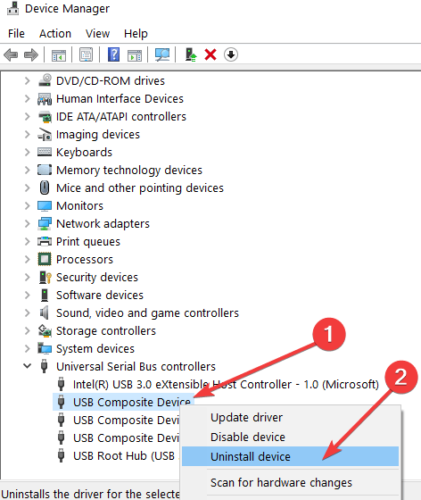
- Temukan di sana nama USB mikrofon yang Anda gunakan.
- Klik kanan pada mikrofon USB dari pengelola perangkat dan klik Copot pemasangan perangkat.
- Setelah proses pencopotan selesai, Anda harus mencabut USB mikropon.
- Nyalakan ulang perangkat Windows 10 Anda.
- Saat Anda mencapai layar mulai Windows Anda, pasang kembali mikrofon Anda.
- Driver akan menginstal secara otomatis.
- Periksa dan lihat apakah mikrofon USB Anda berfungsi dengan benar sekarang.
Windows tidak dapat menemukan driver baru secara otomatis? Jangan khawatir, kami siap membantu Anda.
2. Buka pemecah masalah Perangkat Keras dan Suara
- Bukalah Bilah pencarian Windows dan ketik Penyelesaian masalah.
- Klik kiri atau ketuk pada Penyelesaian masalah ikon setelah pencarian selesai.
- Dalam Penyelesaian masalah jendela, klik kiri pada Perangkat keras dan Suara.

- Klik kiri pada Fitur suara agar pemecah masalah dapat memulai dan mengikuti petunjuk di layar.
- Setelah proses pemecahan masalah selesai, Anda harus me-reboot perangkat Windows 10 Anda dan mencoba mikrofon USB Anda sesudahnya.
Pemecah masalah berhenti sebelum menyelesaikan proses? Perbaiki dengan panduan lengkap ini.
3. Perbarui driver mikrofon Anda
Juga, lihat driver yang telah Anda instal untuk mikrofon USB Anda. Jika tidak kompatibel dengan Windows 10. Anda harus melihat di situs web produsen untuk driver yang benar.
Namun, ada metode yang lebih mudah. Anda dapat memperbarui driver Anda secara otomatis dengan menggunakan aplikasi pihak ketiga. Ini akan menghemat waktu dan upaya Anda untuk mencari dan mengunduh versi driver terbaru secara manual.
 Sebagian besar waktu, driver generik untuk perangkat keras dan periferal PC Anda tidak diperbarui dengan benar oleh sistem. Ada perbedaan utama antara driver generik dan driver pabrikan.Mencari versi driver yang tepat untuk setiap komponen perangkat keras Anda bisa menjadi membosankan. Itu sebabnya asisten otomatis dapat membantu Anda menemukan dan memperbarui sistem Anda dengan driver yang benar setiap saat, dan kami sangat menyarankan Perbaikan Driver.Ikuti langkah-langkah mudah ini untuk memperbarui driver Anda dengan aman:
Sebagian besar waktu, driver generik untuk perangkat keras dan periferal PC Anda tidak diperbarui dengan benar oleh sistem. Ada perbedaan utama antara driver generik dan driver pabrikan.Mencari versi driver yang tepat untuk setiap komponen perangkat keras Anda bisa menjadi membosankan. Itu sebabnya asisten otomatis dapat membantu Anda menemukan dan memperbarui sistem Anda dengan driver yang benar setiap saat, dan kami sangat menyarankan Perbaikan Driver.Ikuti langkah-langkah mudah ini untuk memperbarui driver Anda dengan aman:
- Unduh dan instal DriverFix.
- Luncurkan perangkat lunak.
- Tunggu deteksi semua driver Anda yang salah.
- DriverFix sekarang akan menunjukkan kepada Anda semua driver yang memiliki masalah, dan Anda hanya perlu memilih yang ingin diperbaiki.
- Tunggu aplikasi untuk mengunduh dan menginstal driver terbaru.
- Mengulang kembali PC Anda agar perubahan diterapkan.

Perbaikan Driver
Jaga agar driver komponen PC Anda bekerja dengan sempurna tanpa membahayakan PC Anda.
Kunjungi situs web
Penafian: program ini perlu ditingkatkan dari versi gratis untuk melakukan beberapa tindakan tertentu.
4. Perbarui aplikasi yang mengakses mikrofon Anda

- Lihatlah aplikasi yang Anda coba jalankan mikrofon USB Anda.
- Periksa apakah versi aplikasi adalah yang terbaru, kompatibel dengan Windows 10.
- Jika versinya tidak kompatibel, Anda harus membuka Microsoft Store dan mengunduh pembaruan untuk aplikasi yang Anda gunakan.
Sebagian besar pengguna Windows 10 memiliki driver yang sudah ketinggalan zaman. Jadilah selangkah lebih maju menggunakan panduan ini.
5. Solusi tambahan
Jika mikrofon USB Anda masih tidak berfungsi dengan baik, mungkin solusi berikut ini terbukti membantu:
- Perbarui driver audio Anda dari Pengelola Perangkat
- Instal pembaruan Windows 10 terbaru: Perlu diingat bahwa Microsoft secara teratur meluncurkan pembaruan untuk memperbaiki berbagai masalah yang dilaporkan oleh pengguna. Mungkin pembaruan terbaru menghadirkan perbaikan mikrofon khusus yang akan membantu Anda menyelesaikan masalah.
- Hapus semua perangkat USB: Beberapa pengguna mengonfirmasi bahwa mencabut semua perangkat USB dan memulai ulang komputer mereka memperbaiki masalah.
Di sana Anda memiliki beberapa langkah cepat untuk memperbaiki mikrofon USB Anda di Windows 10. Gunakan bagian komentar di bawah untuk memberi tahu kami apakah metode ini berhasil untuk Anda atau jika Anda memerlukan bantuan lebih lanjut tentang masalah ini.
 Masih mengalami masalah?Perbaiki dengan alat ini:
Masih mengalami masalah?Perbaiki dengan alat ini:
- Unduh Alat Perbaikan PC ini dinilai Hebat di TrustPilot.com (unduh dimulai di halaman ini).
- Klik Mulai Pindai untuk menemukan masalah Windows yang dapat menyebabkan masalah PC.
- Klik Perbaiki Semua untuk memperbaiki masalah dengan Teknologi yang Dipatenkan (Diskon Eksklusif untuk pembaca kami).
Restoro telah diunduh oleh 0 pembaca bulan ini.

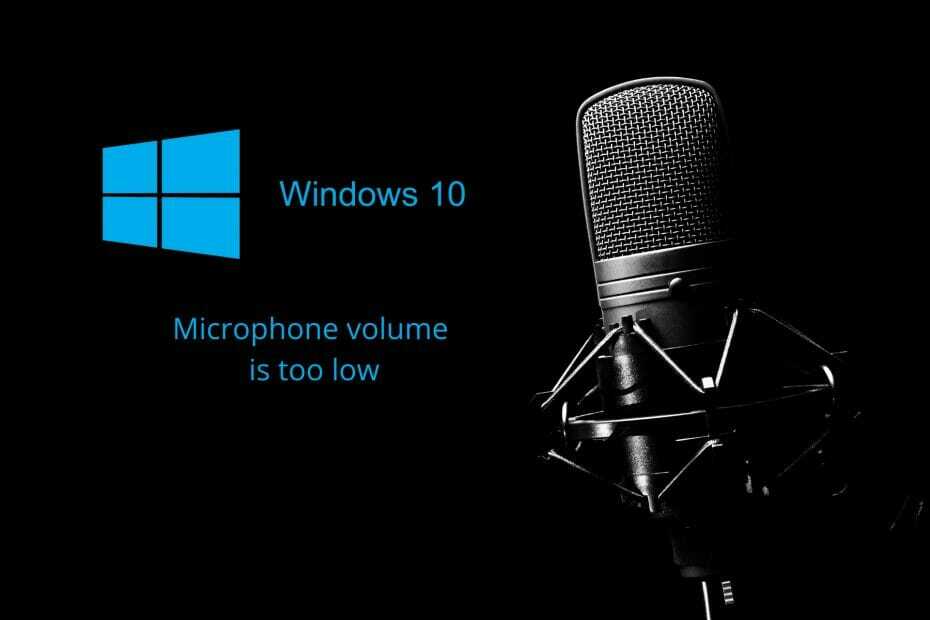
![Obrolan suara uap tidak berfungsi [Panduan pemecahan masalah]](/f/3d72a0d2f6603fdc119bc04bbe535c9f.jpg?width=300&height=460)